Hai caricato Ubuntu Live CD per salvare i file da un sistema guasto, ma dove archivi i file recuperati? Ti mostreremo come archiviarli su unità esterne, unità sullo stesso PC, una rete domestica Windows e altre posizioni.
Ti abbiamo mostrato come farlo recuperare i dati come un esperto di medicina legale , ma non puoi archiviare nuovamente i file recuperati sul tuo disco rigido guasto! Ci sono molti modi per trasferire i file a cui accedi da un Live CD di Ubuntu in un luogo in cui una macchina Windows stabile può accedervi.
Esamineremo diversi metodi, iniziando ogni sezione dal desktop di Ubuntu: se non hai ancora un Live CD di Ubuntu, segui la nostra guida per creare un chiavetta USB avviabile e poi le nostre istruzioni per l'avvio in Ubuntu . Se il tuo BIOS non ti consente di eseguire l'avvio utilizzando un'unità flash USB, non preoccuparti, ti abbiamo coperto !
Usa un disco rigido integro
Se il tuo computer ha più di un disco rigido o il tuo disco rigido è integro e ti trovi in Ubuntu per motivi di non ripristino, accedere al tuo disco rigido è facile come una torta, anche se il disco rigido è formattato per Windows.
Per accedere a un disco rigido, deve prima essere montato . Per montare un disco rigido integro, devi solo selezionarlo dal menu Luoghi in alto a sinistra dello schermo. Dovrai identificare il tuo disco rigido in base alle sue dimensioni.
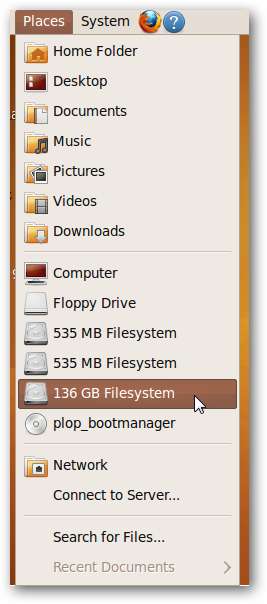
Facendo clic sul disco rigido appropriato lo monta e lo apre in un browser di file.
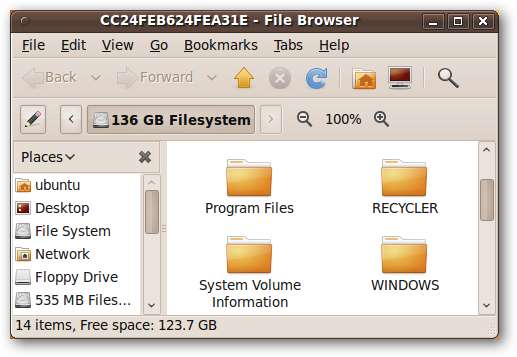
Ora puoi spostare i file su questo disco rigido mediante trascinamento o copia e incolla, entrambi eseguiti nello stesso modo in cui vengono eseguiti in Windows.
Una volta montato un disco rigido o un altro dispositivo di archiviazione esterno, verrà visualizzato nella directory / media. Per visualizzare un elenco dei dispositivi di archiviazione attualmente montati, accedere a / media facendo clic su File System in una finestra del browser di file, quindi fare doppio clic sulla cartella multimediale.
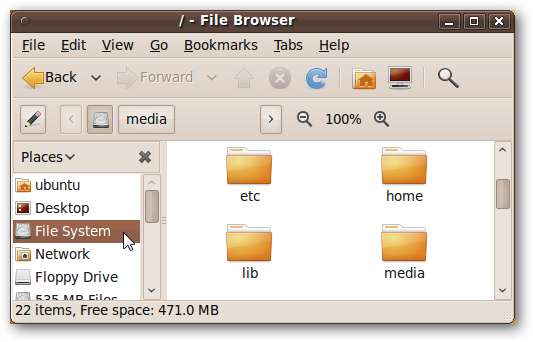
In questo momento, la nostra cartella multimediale contiene collegamenti al disco rigido, a cui Ubuntu ha assegnato un'etichetta terribilmente disinformativa, e il CD di PLoP Boot Manager che si trova attualmente nell'unità CD-ROM.
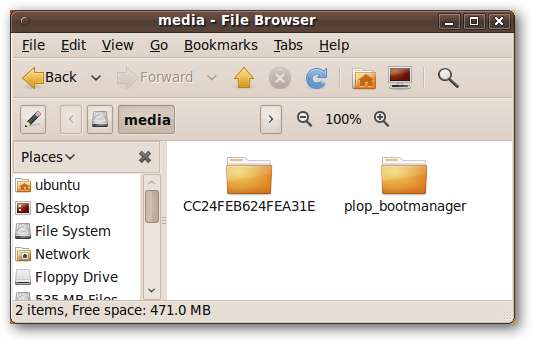
Collega un disco rigido USB o un'unità flash
Un disco rigido USB esterno offre il vantaggio della portabilità ed è ancora abbastanza grande da contenere un intero dump del disco rigido, se necessario. Le unità flash sono anche molto veloci e facili da collegare, sebbene siano limitate in quanto possono memorizzare.
Quando si collega un disco rigido USB o un'unità flash, Ubuntu dovrebbe rilevarlo automaticamente e montarlo. Potrebbe persino aprirlo automaticamente in un browser di file. Poiché è stato montato, lo vedrai apparire anche sul desktop e nella cartella / media.
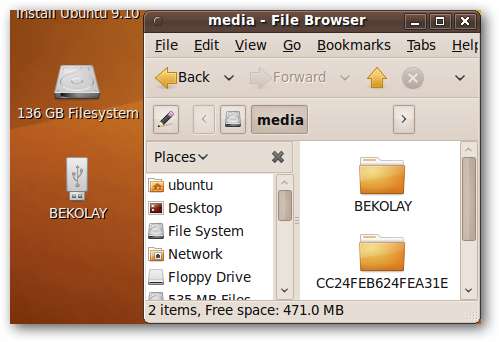
Una volta montato, puoi accedervi e archiviarci i file come faresti con qualsiasi altra cartella in Ubuntu.
Se, per qualsiasi motivo, non si monta automaticamente, fai clic su Luoghi in alto a sinistra dello schermo e seleziona il tuo dispositivo USB. Se non viene visualizzato nell'elenco dei luoghi, potrebbe essere necessario formattare l'unità USB .
Per rimuovere correttamente l'unità USB quando hai finito di spostare i file, fai clic con il pulsante destro del mouse sull'icona del desktop o sulla cartella in / media e seleziona Rimozione sicura dell'unità. Se non ti viene data questa opzione, allora Eject o Unmount farà effettivamente la stessa cosa.

Collegati a un PC Windows sulla rete locale
Se si dispone di un altro PC o laptop connesso tramite lo stesso router (cablato o wireless), è possibile trasferire i file sulla rete in tempi relativamente brevi.
Per fare ciò, condivideremo una o più cartelle dalla macchina avviata con il CD Live di Ubuntu sulla rete, lasciando che il nostro PC Windows prenda i file contenuti in quella cartella. Ad esempio, condivideremo una cartella sul desktop chiamata ToShare.
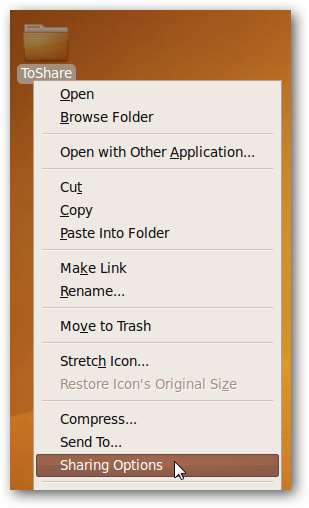
Fare clic con il pulsante destro del mouse sulla cartella che si desidera condividere e fare clic su Opzioni di condivisione. Apparirà una finestra di condivisione delle cartelle.
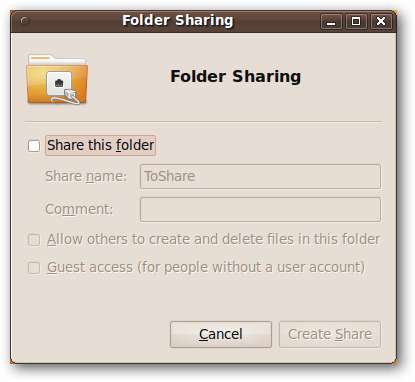
Seleziona la casella etichettata Condividi questa cartella . Apparirà una finestra sul servizio di condivisione. Fare clic sul pulsante Installa servizio.
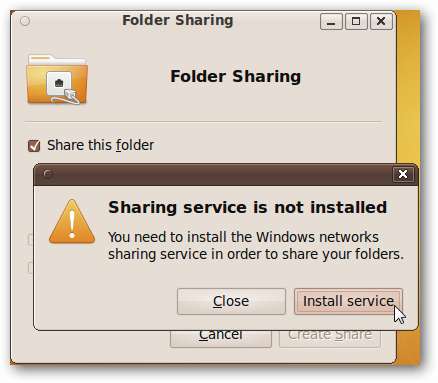
Alcuni file verranno scaricati e quindi installati. Al termine dell'installazione, riceverai una notifica appropriata.
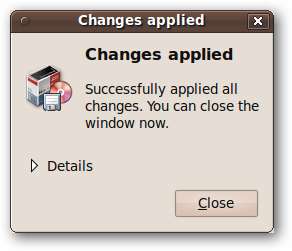
Ti verrà chiesto di riavviare la sessione. Non preoccuparti, questo in realtà non ti disconnetterà, quindi vai avanti e premi il pulsante Riavvia sessione.

Viene visualizzata la finestra Condivisione cartelle, con Condividi questa cartella ora controllato. Modifica il nome della condivisione se lo desideri e aggiungi segni di spunta nelle due caselle di controllo sotto i campi di testo. Fare clic su Crea condivisione.
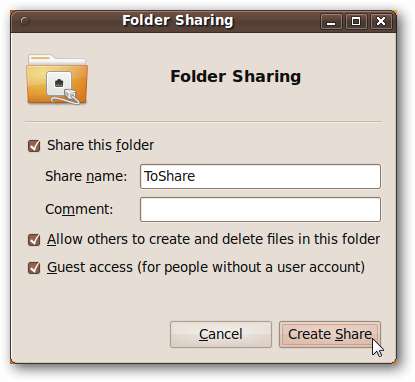
Nautilus chiederà la tua autorizzazione per aggiungere alcune autorizzazioni alla cartella che desideri condividere. Consenti di aggiungere automaticamente le autorizzazioni.
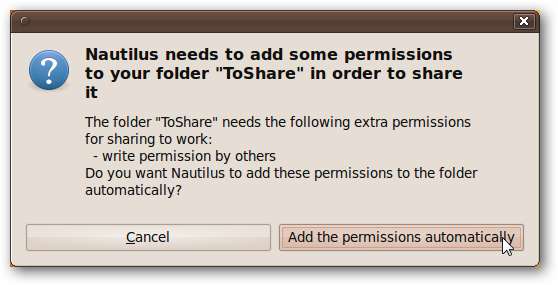
La cartella è ora condivisa, come evidenziato dalle nuove frecce sopra l'icona della cartella.
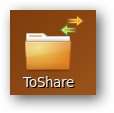
A questo punto, hai finito con la macchina Ubuntu. Vai al tuo PC Windows e apri Windows Explorer. Fai clic su Rete nell'elenco a sinistra e dovresti vedere una macchina chiamata UBUNTU nel riquadro di destra.
Nota: questo esempio è mostrato in Windows 7; gli stessi passaggi dovrebbero funzionare per Windows XP e Vista, ma non li abbiamo testati.
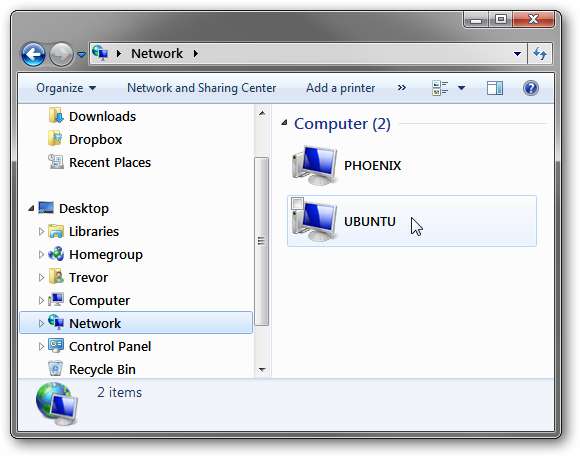
Fare doppio clic su UBUNTU e vedrai la cartella che hai condiviso in precedenza! Così come qualsiasi altra cartella che hai condiviso da Ubuntu.
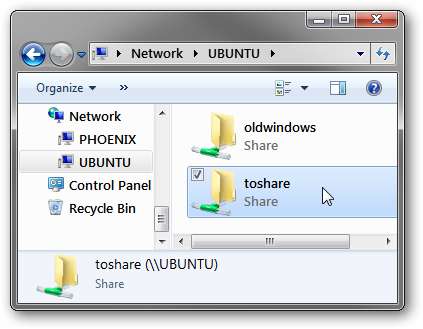
Fare doppio clic sulla cartella a cui si desidera accedere e da lì è possibile spostare i file dalla macchina avviata con Ubuntu al PC Windows.
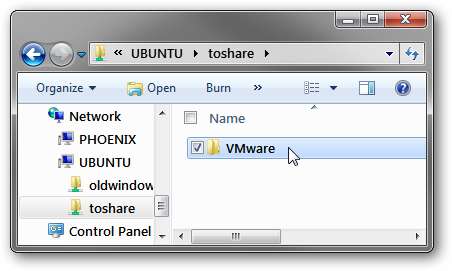
Carica su un servizio in linea
Ci sono molti servizi online che ti permetteranno di caricare file, temporaneamente o permanentemente. Finché non trasferisci un intero disco rigido, questi servizi dovrebbero consentirti di trasferire i tuoi file importanti dall'ambiente Ubuntu a qualsiasi altra macchina con accesso a Internet.
Ti consigliamo di comprimere i file che desideri spostare, sia per risparmiare un po 'di larghezza di banda, sia per risparmiare tempo facendo clic sui file, poiché caricare un singolo file sarà molto meno faticoso di una tonnellata di piccoli file.
Per comprimere uno o più file o cartelle, selezionali, quindi fai clic con il pulsante destro del mouse su uno dei membri del gruppo. Clic Comprimere… .
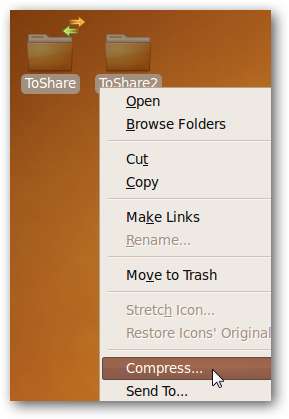
Assegnare al file compresso un nome adatto, quindi selezionare un formato di compressione. Utilizziamo .zip perché possiamo aprirlo ovunque e il tasso di compressione è accettabile.
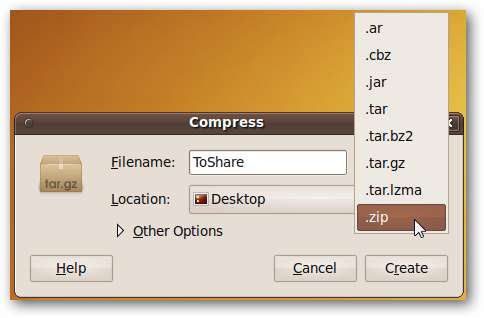
Fare clic su Crea e il file compresso verrà visualizzato nella posizione selezionata nella finestra Comprimi.

Dropbox
Se hai un account Dropbox, puoi caricare facilmente file dall'ambiente Ubuntu su Dropbox. Non esiste un limite esplicito alla dimensione del file che può essere caricato su Dropbox, sebbene un account gratuito inizi con un limite totale di 2 GB di file in totale.
Accedi al tuo account tramite Firefox, che può essere aperto facendo clic sul logo di Firefox a destra del menu di sistema nella parte superiore dello schermo.
Una volta nel tuo account, premi il pulsante Carica in cima all'elenco dei file principali.
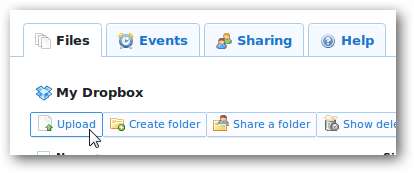
Poiché Flash non è installato nell'ambiente Live CD, dovrai passare all'uploader di base. Fare clic su Sfoglia ... trovare il file compresso, quindi fare clic su Carica file.
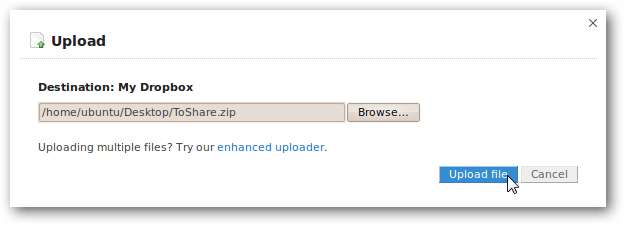
A seconda delle dimensioni del file, l'operazione potrebbe richiedere del tempo. Tuttavia, una volta che il file è stato caricato, dovrebbe essere visualizzato su qualsiasi computer connesso tramite Dropbox in pochi minuti.
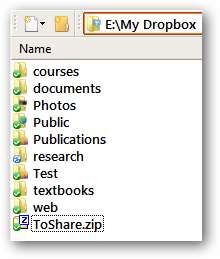
documenti Google
Google Docs consente il caricamento di qualsiasi tipo di file, rendendolo un luogo ideale per caricare i file a cui vogliamo accedere da un altro computer. Mentre la tua allocazione totale di spazio varia (il mio è di circa 7,5 GB), c'è un massimo per file di 1 GB.
Accedi a Google Docs e fai clic sul pulsante Carica in alto a sinistra nella pagina.
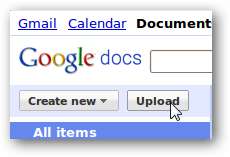
Fare clic su Seleziona file da caricare e selezionare il file compresso. Per motivi di sicurezza, deseleziona la casella di controllo relativa alla conversione dei file nel formato di Google Documenti, quindi fai clic su Avvia caricamento.

Vai in linea: tramite FTP
Se hai accesso a un server FTP, magari tramite la tua società di web hosting, o hai configurato un server FTP su una macchina diversa, puoi accedere facilmente al server FTP in Ubuntu e trasferire file. Assicurati solo di non superare la tua quota se ne hai una.
Dovrai conoscere l'indirizzo del server FTP e le informazioni di accesso.
Fai clic su Luoghi> Connetti al server ...
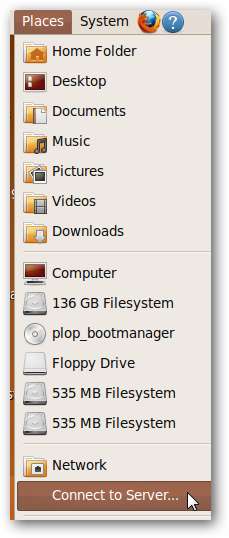
Scegli il tipo di servizio FTP (con login) e inserisci le tue informazioni. L'aggiunta di un segnalibro è facoltativa, ma consigliata.
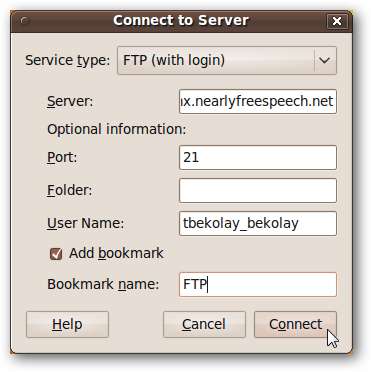
Ti verrà chiesta la password. Puoi scegliere di ricordarlo fino a quando non ti disconnetti o indefinitamente.
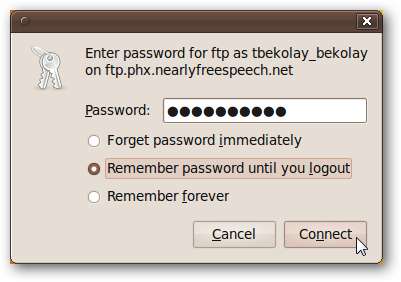
Ora puoi navigare nel tuo server FTP come qualsiasi altra cartella. Trascina i file nel server FTP e puoi recuperarli da qualsiasi computer con una connessione Internet e un client FTP.
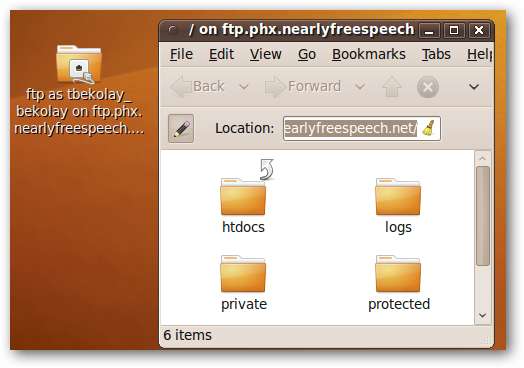
Conclusione
Sebbene all'inizio l'ambiente Ubuntu Live CD possa sembrare claustrofobico, ha una vasta gamma di opzioni per la connessione a dispositivi periferici, computer locali e macchine su Internet - e questo articolo ha solo scalfito la superficie. Qualunque sia il supporto di memorizzazione, Ubuntu ha un'interfaccia per questo!







